随着科技的发展,2合1平板电脑逐渐成为人们工作与生活中的得力助手。华为作为市场上的领先品牌,其2合1平板电脑因其优秀的性能和出色的便携性,赢得了众多消...
2025-04-28 19 怎么办
在电脑使用过程中,图标不见了是常见的问题之一。尤其是百信电脑用户,可能会遇到桌面图标的消失,给日常工作和学习带来了不便。当百信电脑下的图标不见了怎么办?又该如何恢复呢?本文将提供一系列解决方案,帮助你快速找回丢失的图标。
在解决图标不见的问题之前,了解其通常的原因至关重要。图标不见可能是由于系统设置变更、病毒或恶意软件攻击、系统更新错误等因素导致。桌面布局混乱或误操作也可能使得图标暂时从桌面消失。
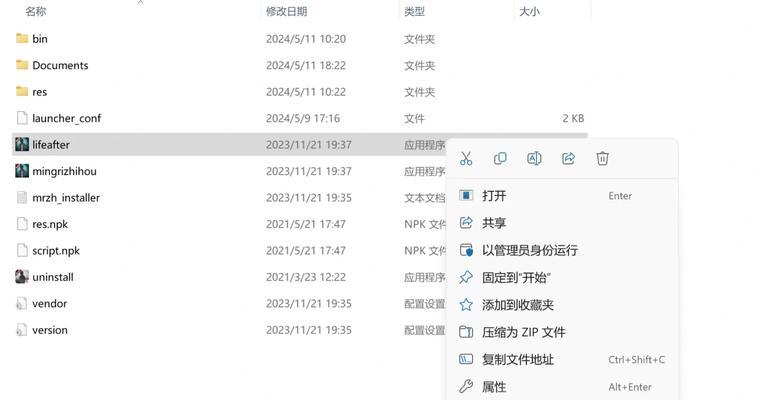
检查显示设置
步骤1:右键点击桌面空白处,选择“显示设置”。
步骤2:在左侧菜单中选择“个性化”。
步骤3:在右边的“锁屏、壁纸和主题”下,点击“桌面图标设置”。
步骤4:确保“计算机”、“用户文件”、“网络”等需要的图标右上角的复选框被勾选。
如果这些设置正确无误,图标应该会重新显示在桌面上。
使用任务管理器重启资源管理器
步骤1:同时按下`Ctrl+Shift+Esc`,打开“任务管理器”。
步骤2:找到“Windows资源管理器”,选中后点击右下角的“重启”。
有时,重启资源管理器能快速解决问题。
通过系统文件检查器扫描修复
步骤1:按下`Win+X`,选择“WindowsPowerShell(管理员)”或“命令提示符(管理员)”。
步骤2:输入`sfc/scannow`然后按回车。
等待系统扫描并修复可能存在的文件损坏问题。
临时禁用防病毒软件
有时防病毒软件可能会误删或限制桌面图标显示。你可以尝试临时关闭防病毒软件:
步骤1:找到防病毒软件图标,右击选择“暂停保护”。
步骤2:重启电脑查看图标是否恢复。
步骤3:若图标恢复,则检查防病毒软件设置,确定是否有相关的限制并进行调整。
检查组策略设置
步骤1:按下`Win+R`,输入`gpedit.msc`,然后按回车。
步骤2:在左侧展开“用户配置”->“管理模板”->“桌面”,找到“隐藏和禁用桌面所有图标”。
步骤3:确保这个选项被设置为“未配置”或“禁用”。
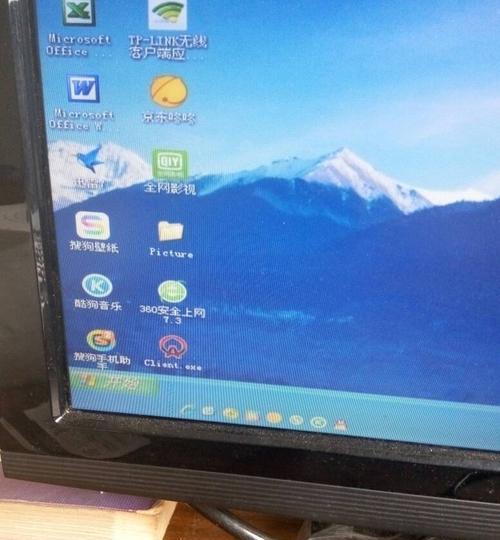
恢复系统
如果以上方法均无效,可能需要使用系统恢复功能:
步骤1:打开“控制面板”->“系统和安全”->“系统”->“系统保护”,选择一个之前的还原点进行系统恢复。
步骤2:按照向导完成系统还原步骤。
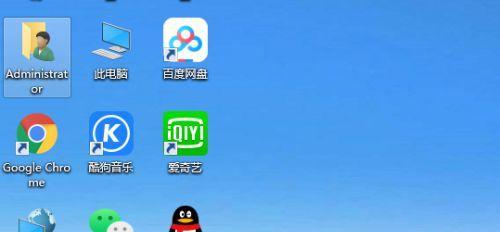
定期检查系统更新并安装,以避免因系统漏洞导致的问题。
使用可靠的防病毒软件,并定期更新。
经常备份重要数据。
谨慎使用第三方软件,特别是修改系统设置的工具。
通过综合运用上述方法,通常可以解决百信电脑下图标不见了的问题,并采取措施预防它再次出现。希望你能够顺利找回你的桌面图标,并享受稳定的电脑使用体验。
通过以上步骤,我们希望能够帮助你解决百信电脑桌面图标不见的问题。如果你还有其他关于电脑使用的问题,欢迎继续提问。
标签: 怎么办
版权声明:本文内容由互联网用户自发贡献,该文观点仅代表作者本人。本站仅提供信息存储空间服务,不拥有所有权,不承担相关法律责任。如发现本站有涉嫌抄袭侵权/违法违规的内容, 请发送邮件至 3561739510@qq.com 举报,一经查实,本站将立刻删除。
相关文章

随着科技的发展,2合1平板电脑逐渐成为人们工作与生活中的得力助手。华为作为市场上的领先品牌,其2合1平板电脑因其优秀的性能和出色的便携性,赢得了众多消...
2025-04-28 19 怎么办

在互联网安全日益被重视的今天,防火墙作为网络的第一道屏障,保护着我们的信息安全。然而,不少人出于种种原因需要“跳过”这些安全措施。本文将探讨如何在合法...
2025-04-25 11 怎么办

随着科技的飞速发展,智能手机和电脑成为了我们日常生活中不可或缺的电子设备。然而,长时间使用或运行高负荷任务时,设备发热问题常常困扰着用户,尤其是华为设...
2025-04-24 14 怎么办

title:EC服务器运行缓慢解决之道:性能优化全攻略metaDescription:面对EC服务器运行缓慢的问题,本文将指导你如何进行系统化诊断...
2025-04-18 18 怎么办

一、如何查看网关路由器密码在现代社会,网络已成为人们生活中不可或缺的一部分。而网关路由器作为连接内网与外网的重要设备,其管理密码的安全性尤为关键。...
2025-04-15 20 怎么办

手写笔在我们的日常生活中扮演着重要角色,无论是绘画、绘图还是进行日常的笔记,都离不开它的辅助。但当手写笔蹭到漆面,留下难看的划痕时,我们该如何应对呢?...
2025-04-14 17 怎么办